凡科快图中文版是一款功能齐全的在线平面设计软件,凡科快图官方版内置数10种营销图片尺寸,更有专业设计师制作的海量模板,你要做的只是轻敲键盘,输入你的创意文案,凡科快图中文版所有作品存储在企业级安全云端,无需本地备份,你可以在任何电脑登录。今天小编就来为大家介绍一下凡科快图制作图片的方法教程,希望大家会喜欢。
凡科快图制作图片的方法:
首先在本站下载解压,双击运行程序,打开软件;
1、简单的作图方式,就是从模板创建。
模板创建之后,我们仅需要在图片编辑器里改动文字或者部分图片素材就可以完成一张质量较高的图片;
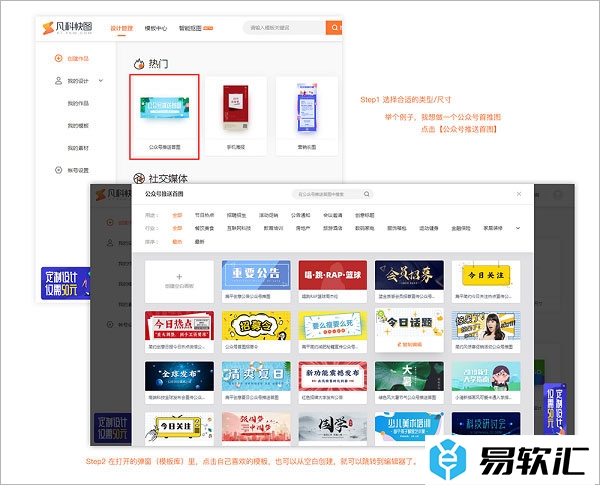
2、如果没有合适的尺寸,我们也可以从【自定义尺寸】创建;
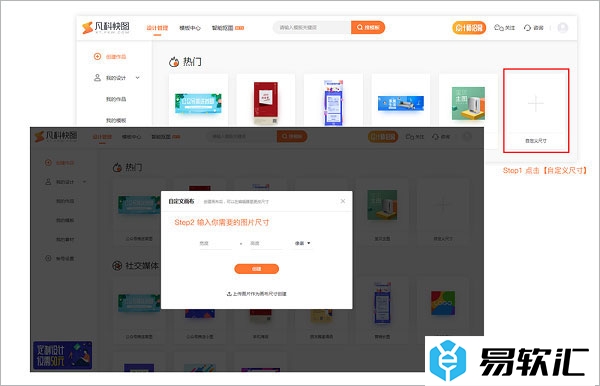
3、我们需要知道图片编辑器的大概布局,基础应该了解四个操作;
① 顶部右边的两个按钮:【保存】保存作品、【下载】下载图片到本地;
② 左侧栏的标签:【文本】添加文字到画板、【素材】添加快图内置素材到画板、【上传】上传我们自己的图片
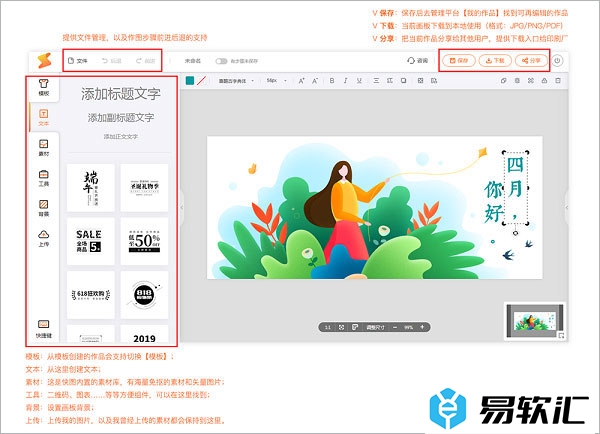
③ 画板区域:我们做的改动,都能直接在画板上显示出来,画板是什么样的,下载之后图片就是什么样的;
④ 选中任意元素,画板上方都会出现对应的属性栏(或者理解为工具箱), 画板下方常驻的可以称为【控制条】,可以辅助你去调整画板的视图、更改画板尺寸。
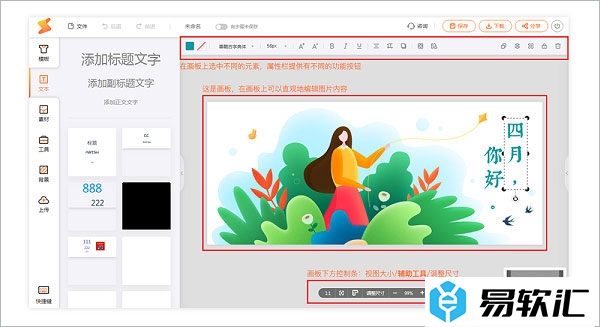
以上介绍的内容就是关于凡科快图制作图片的具体操作方法,不知道大家学会了没有,如果你也遇到了这样的问题的话可以按照小编的方法自己尝试一下,希望可以帮助大家解决问题,谢谢!!!!想要了解更多的软件教程请关注易软汇~~~~






